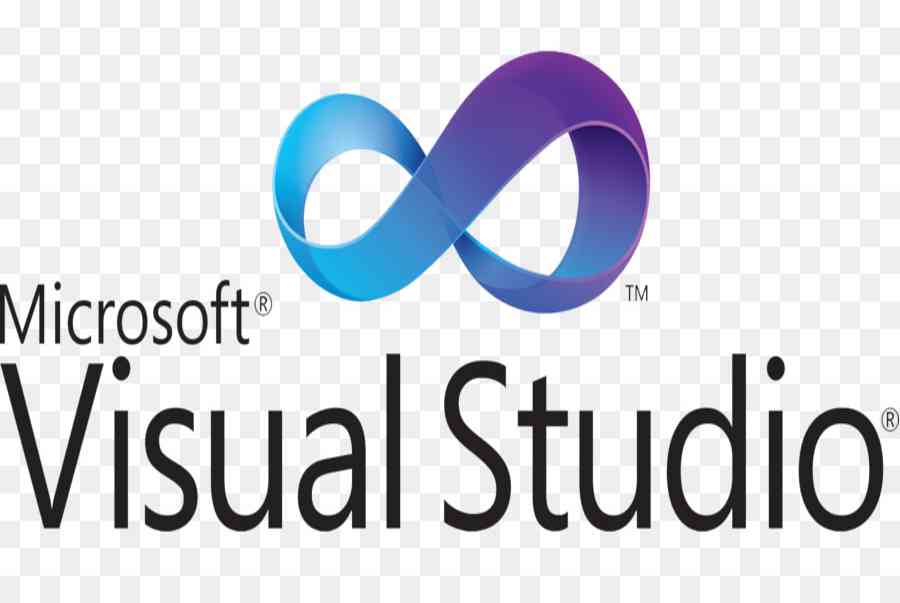
Chắc hẳn bất cứ ai sử dụng Excel đều đã từng nghe tới cụm từ “Macro”. Vậy Macro trong Excel là gì, có tác dụng ra sao? Hãy đọc bài viết dưới đây của Học Excel Online để tìm hiểu.
Tóm Tắt
Macro – trình tự động mô phỏng tác vụ người dùng trong Excel
Macro là một chuỗi tự động hóa được nhập vào, mô phỏng thao tác gõ phím hoặc thao tác với chuột của người dùng. Một macro thường được sử dụng để sửa chữa thay thế một loạt những hành vi lặp đi lặp lại và thông dụng trong việc giải quyết và xử lý bảng tính. Chẳng hạn bạn hoàn toàn có thể ghi một định dạng và sau đó lặp lại ở bất kỳ đâu bằng một thao tác chạy bộ ghi .
Ghi macro trong Windows
Macro trong Windows
Một macro sẽ ghi lại toàn bộ những bước thao tác và thể hiện qua code Visual Basic for Applications (VBA). Những bước thao tác này có thể bao gồm nhập chữ hoặc số, chọn ô, chọn lệnh trong thanh ribbon hay trong menu, định dạng ô, định dạng cột/hàng, import dữ liệu từ nguồn ngoài như Access… VBA là một phần tử của bộ ngôn ngữ lập trình Visual Basic được tích hợp vào hầu hết các ứng dụng Office. Mặc dù VBA cung cấp cho bạn khả năng tự động hóa các thao tác đối với các ứng dụng Office, đôi khi ta không cần thiết phải sử dụng đến nếu trình ghi Macro có thể thực hiện điều đó hộ bạn.

Một điều quan trọng bạn cần biết đó là khi ghi một macro, trình ghi sẽ ghi lại hầu hết tất cả những thao tác bạn thực hiện, chẳng hạn như dù bạn có click nhầm vào một nút nào đó. Giải pháp cho điều đó là ghi lại một macro mới, hoặc chỉnh sửa code VBA. Đây cũng là lý do khi bạn ghi một thao tác nào đó, tốt nhất hãy làm việc với những thứ quen thuộc. Càng quen càng tốt.
Macro và các công cụ VBA có thể tìm thấy trong thẻ Developer. Về mặc định thẻ này bị ẩn đi, bạn có thể tham khảo cách hiện thẻ

Ghi một macro trong Excel
Một số tip hữu dụng sau đây về macro mà bạn nên biết:
- Khi bạn ghi một bản ghi để làm một số tác vụ, Excel sẽ chỉ chạy tác vụ đó trong vùng được xác định sẵn. Điều này có nghĩa là nếu bạn thêm hàng/cột vào trong vùng đã ghi, macro sẽ không chạy thao tác cho vùng mới thêm vào.
- Nếu bạn muốn xử lý một tác vụ dài, hãy chia thành những bản ghi nhỏ hơn thay vì một bản ghi lớn.
- Macro không chỉ áp dụng trong phạm vi Excel. Bạn có thể tạo một bản ghi liên kết tới các ứng dụng Office khác có hỗ trợ VBA. Chẳng hạn như ghi một macro để tạo bảng trong Excel, sau đó đưa vào Outlook để gửi tới địa chỉ trong bảng.
Để ghi ta làm như sau :
- Trong thẻ Developer, nhóm Code, chọn Record Macro
- Trong mục Macro name, điền tên theo ý muốn. Lưu ý hãy đặt một cái tên liên quan tới tác vụ vận hành nhé.
- Để liên kết với một tổ hợp phím tắt, trong mục Shortcut key, dùng bất cứ phím nào theo ý muốn. Và khi phím tắt này trùng với các phím tắt mặc định, chẳng hạn như Ctrl + Z, bạn sẽ mất đi tính năng Ctrl + Z có sẵn trong Excel (Undo).
- Tại Store macro in, chọn vị trí bạn muốn đặt bản ghi.
- Trong mục Description, ghi những ghi chú về bản ghi.
- Click OK để bắt đầu.
- Để ngừng việc ghi, vào lại thẻ Developer, nhóm Code và chọn Stop Recording.
Làm việc với Macro trong Excel
Trong thẻ Developer, click Macros để xem những bản ghi. Ta có thể thao tác như sau:
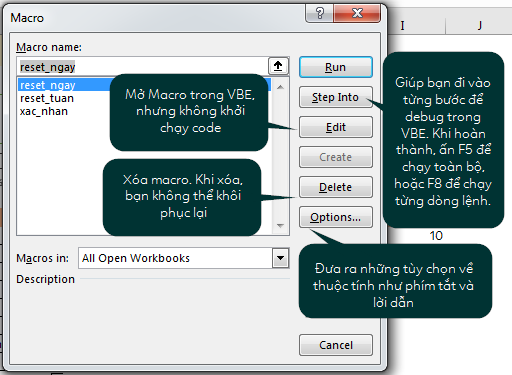
Lưu ý: File chứa macro phải được lưu dưới dạng Excel Macro-Enabled Workbook (.xlsm)
Tìm hiểu thêm về VBA qua những bài viết sau :
Khóa VBA101 – VBA cho người mới
Form nhập liệu cơ bản với VBA
Source: https://final-blade.com
Category: Kiến thức Internet